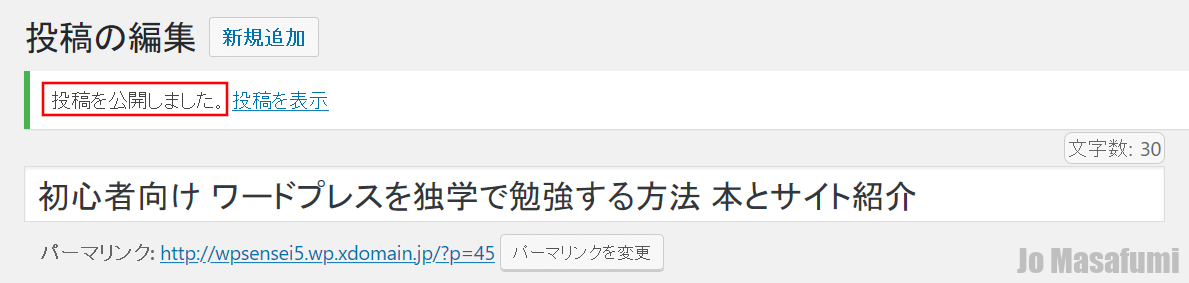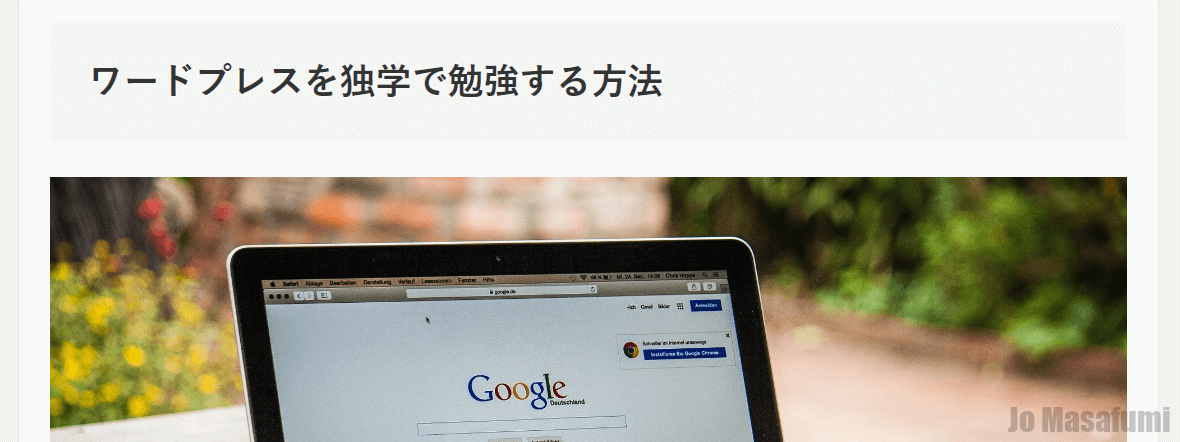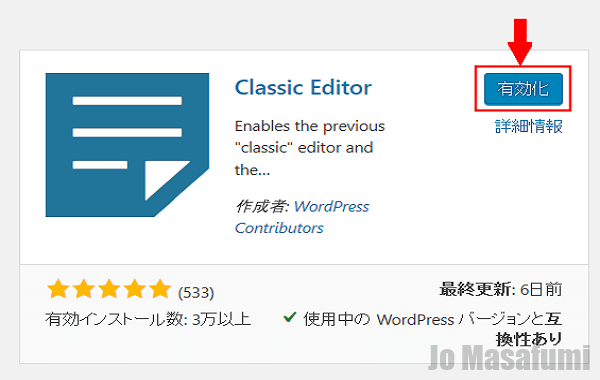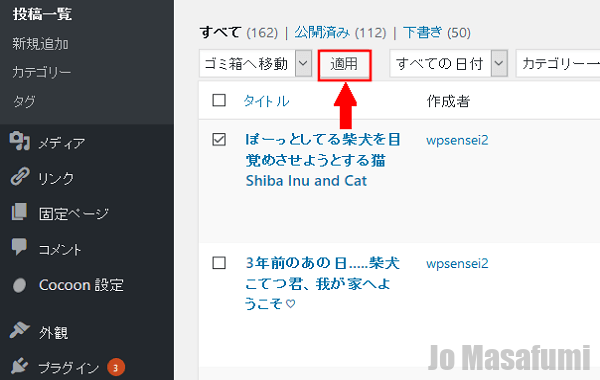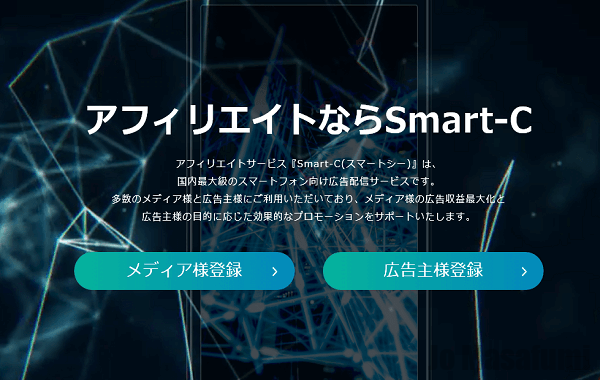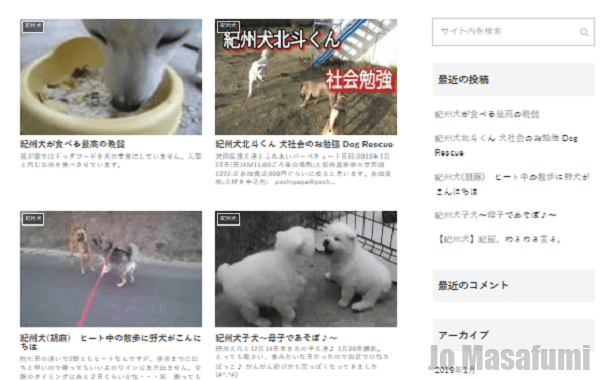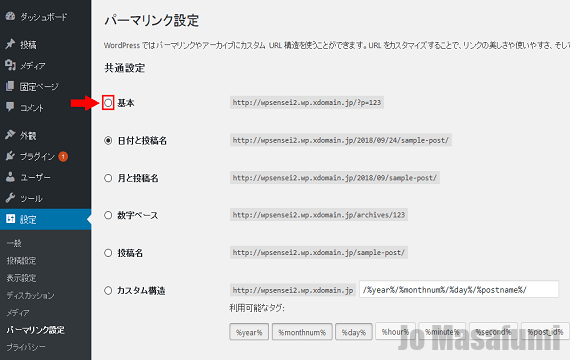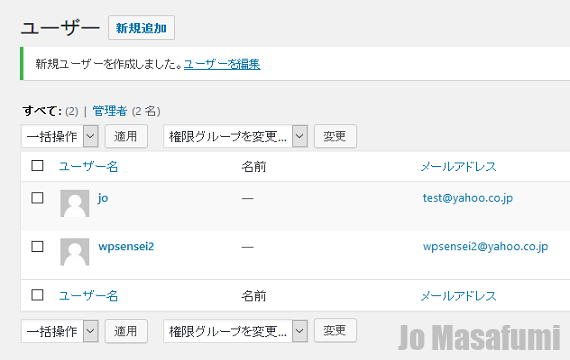記事にアイキャッチ画像を設定するやり方の説明をします。
アイキャッチ画像設定 動画
アイキャッチ画像設定手順
ワードプレスの管理画面を開きます。
左上の「投稿」を押します。

「自分の記事」を押します。
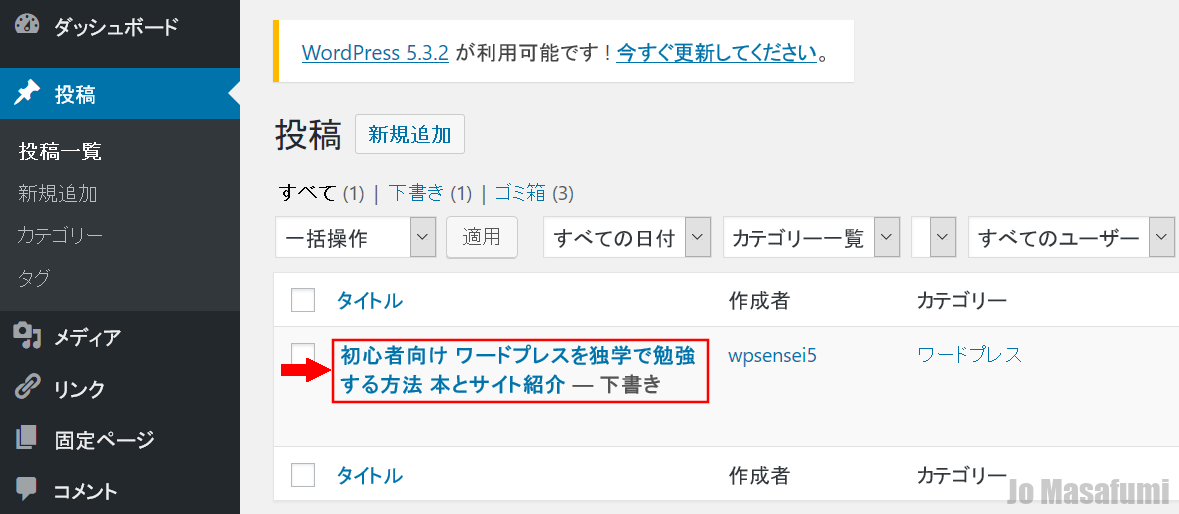
少し下へ移動します。
右下の「アイキャッチ画像を設定」を押します。
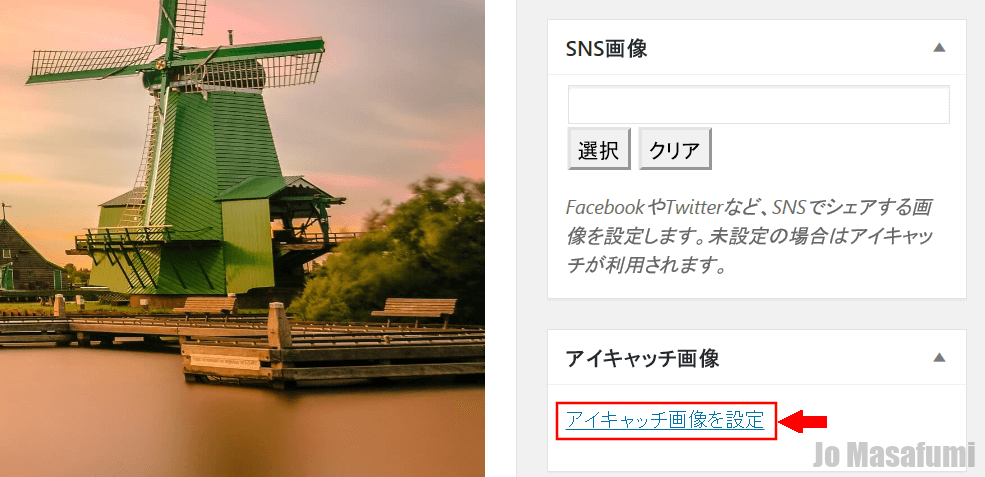
左上の「ファイルをアップロード」を押します。
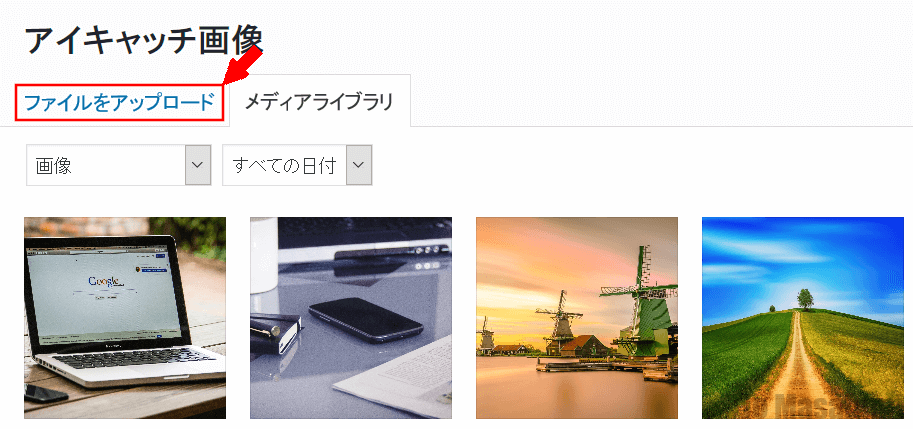
真ん中の「ファイルを選択」を押します。
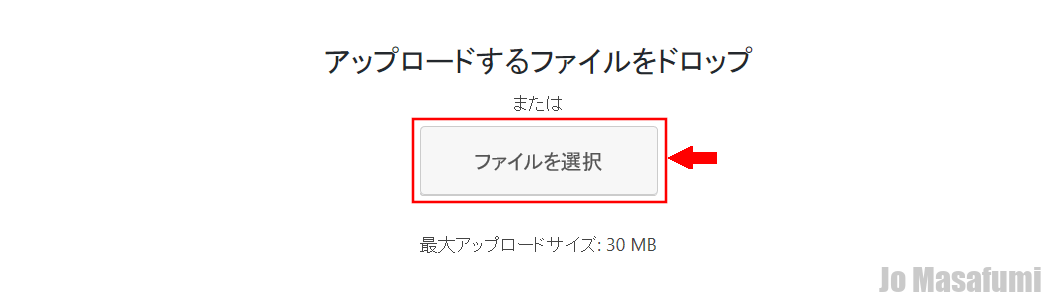
①好きな画像を選択します。
②「開く」を押します。
注意事項:同じ画像は2回使わないでください。
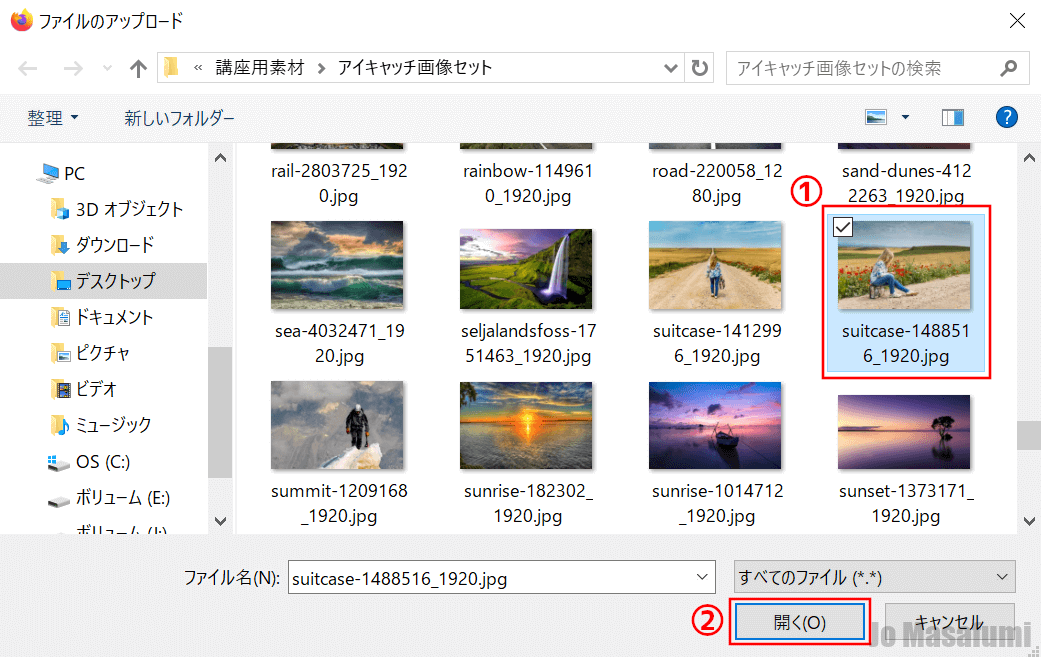
右下の「アイキャチ画像を設定」を押します。
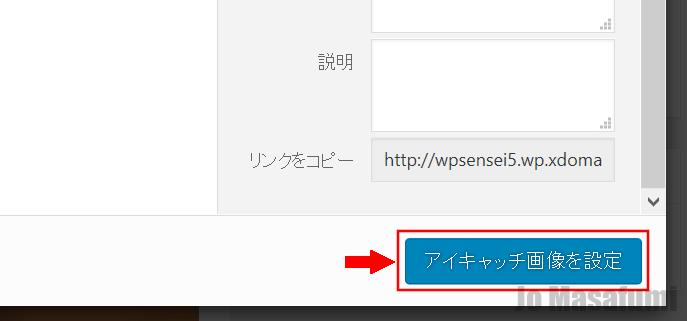
一番上に戻ります。
右上の「プレビュー」を押します。
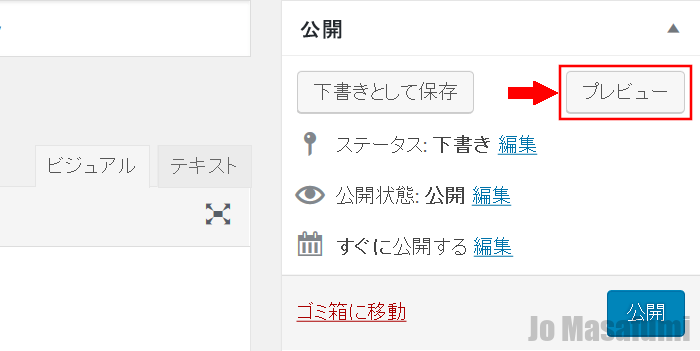
記事の表示の確認をします。

ワードプレスの投稿画面に戻ります。
記事を確認してOKだったら。
右側の「公開」を押します。
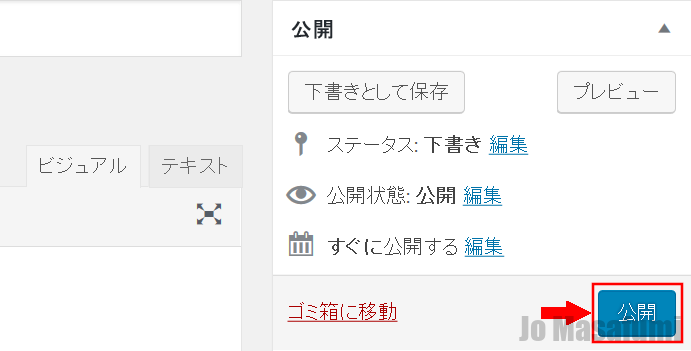
「OK」を押します。
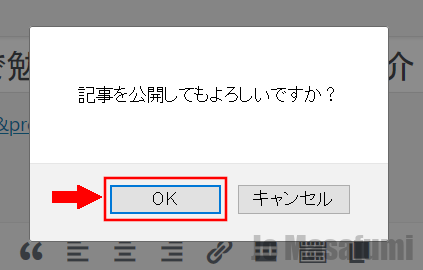
「OK」を押します。
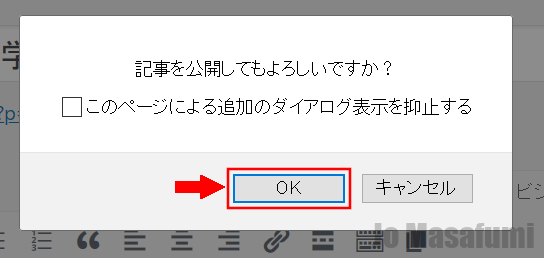
これで記事が1つ完成しました。